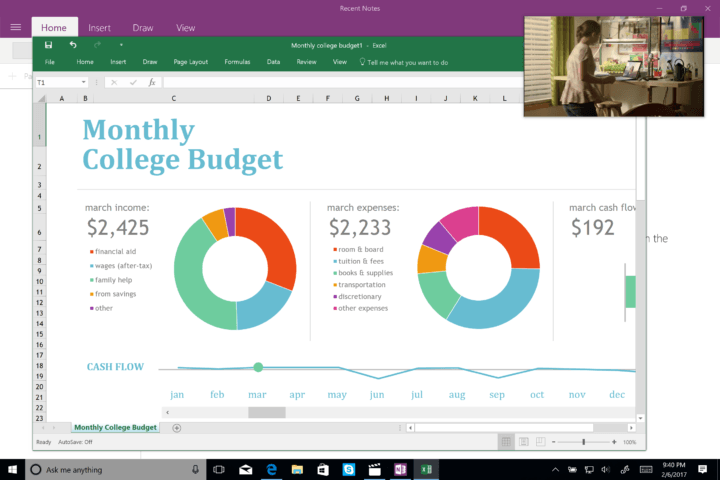הכונן הקשיח במחשב הנייד או בשולחן העבודה הוא בדרך כלל פעיל למדי. Windows קורא וכותב לדיסק הקשיח גם כאשר אין תוכנה בולטת הפתוחה בשורת המשימות שלך. תהליכי מערכת רקע מייצרים גם פעילות דיסק. פעילות מוגזמת בכונן הקשיח יכולה להאט את המערכת שלך ולנקז סוללות למחשבים ניידים, ולכן לפעמים זה יכול להיות שימושי לעקוב אחר פעילות הדיסק.
שני המחשבים הניידים והמחשבים השולחניים כוללים אורות כונן קשיח שמבהבים או מהבהבים כדי להראות פעילות דיסק. במחשבים ניידים תמצא את נורית החיווי HDD במקלדת. שולחנות עבודה יש להם על המקרים שלהם.
אין כל כך הרבה חבילות תוכנה שנכנסות ספציפית לקטגוריית מעקב אחר פעילויות בכונן הקשיח. חלק מכלי משאבי המערכת כוללים כרטיסיות פעילות בדיסק. בנוסף יש גם כמה כלי עזר קלים שמוסיפים מחוונים לפעילות הכונן הקשיח למגש המערכת ומספקים פרטים נוספים על השימוש בדיסק עבורך. אלה כמה תוכניות וכלים שתוכל לעקוב אחריהם דיסק קשיח פעילות עם.
מנהל המשימות של Windows 10
ל- Windows 10 כבר אין כלי מעקב אחר פעילויות בכונן הקשיח אחד, אלא שניים. האחד הוא מנהל המשימות שתוכל לפתוח על ידי לחיצה ימנית על שורת המשימות ובחירה מנהל משימות. לאחר מכן לחץ על הכרטיסייה תהליכים כמו בתמונה למטה.
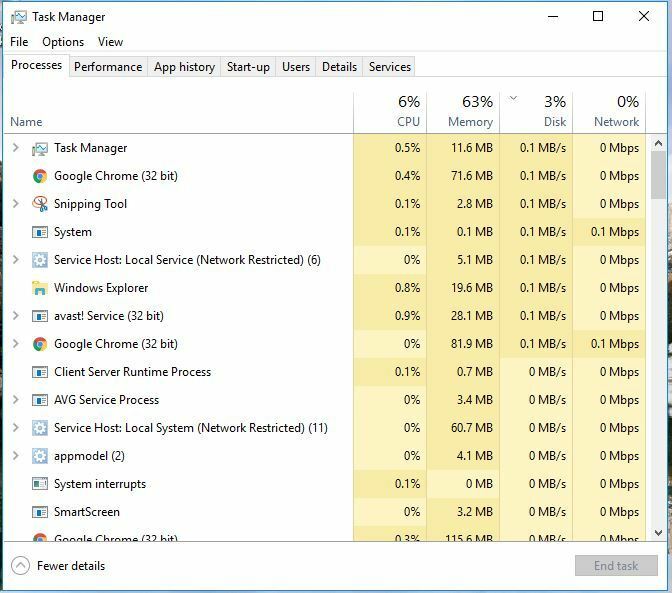
שים לב כי הכרטיסייה תהליכים כוללת עמודת דיסק. טור זה מדגיש את השימוש בדיסק בתוכניות ובתהליכים. לחץ על עמודה זו כדי לרשום תהליכים בסדר עולה עם אלה המשתמשים בדיסק הקשיח המופיע למעלה. לאחר מכן תוכל ללחוץ לחיצה ימנית על תוכנית או תהליך הרשום שם ולבחור סיום משימה לסגור אותו.
לחץ על הכרטיסייה ביצועים כדי לפתוח את הגרפים המוצגים בתמונה ישירות למטה. שים לב שכולל גם גרפי דיסק שמדגישים את פעילות הדיסק. הראשון הוא גרף זמן פעיל והשני הוא גרף קצב העברת הדיסק המראה לך פעילות קריאה וכתיבה בכונן הקשיח. מתחת לאלה יש כמה סטטיסטיקות דיסק נוספות.
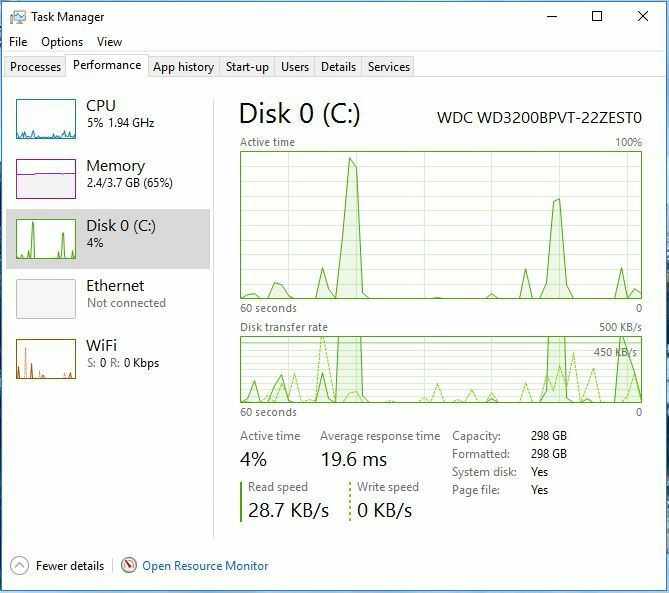
צג משאבים של Windows 10
צג המשאבים הוא כלי עוקב אחר לשימוש אחר בכונן הקשיח הכלול ב- Windows 10. אתה יכול לפתוח אותו על ידי הזנת 'Resource Monitor' בתיבת החיפוש של Cortana. לאחר מכן לחץ על דיסק בחלון צג המשאבים כדי לפתוח את הכרטיסייה בצילום ישירות למטה.
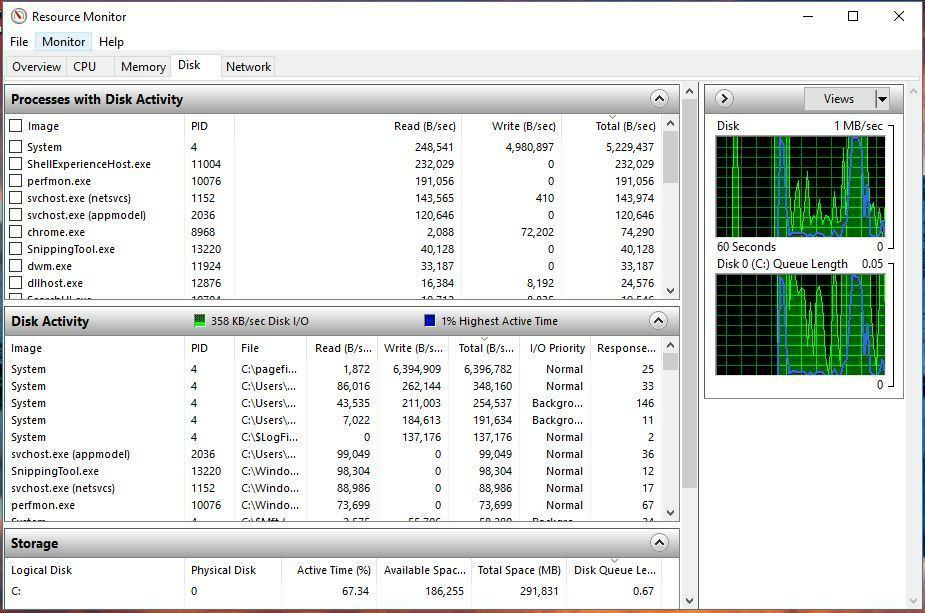
כרטיסייה זו מראה אילו תהליכים משתמשים בכונן הקשיח תחת פעילות דיסק. העמודות שלה מציגות את המספר הממוצע של קריאה / כתיבה בזמן אמת. אתה יכול לסנן את רשימת פעילות הדיסק על ידי בחירת תיבת סימון לתהליך. כדי לסגור תהליך רקע, לחץ עליו באמצעות לחצן העכבר הימני ובחר לסיים תהליך.
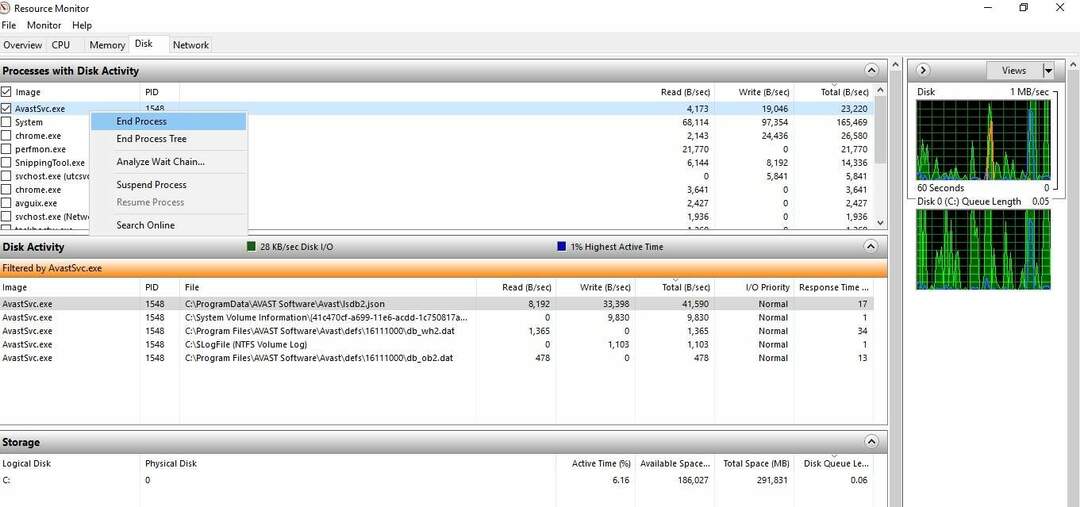
בצד ימין יש שתי תרשימי דיסק. הראשון הוא תרשים שימוש בדיסק, שהוא למעשה זהה לאחד מהגרפים של מנהל המשימות. השני מראה לך את אורך תור הדיסק.
DriveGLEAM
מלבד מנהל המשימות ומוניטור המשאבים, אתה יכול גם להוסיף תוכנת מעקב אחר פעילויות הכונן הקשיח ל- Windows 10. אחד מאלה הוא DriveGLEAM, שמוסיף מחוון פעילות HDD למגש המערכת. נְקִישָׁה מתקין על דף הבית של התוכנה כדי להוסיף אותו ל- Windows 10. לאחר מכן פתח את חלון התוכנה בתצלום המצב למטה.
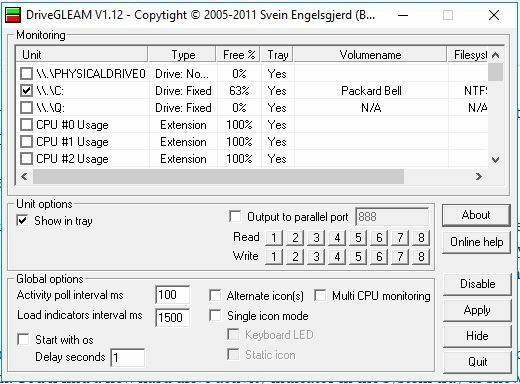
לחץ על הצג במגש סמן את תיבת הסימון אם היא עדיין לא נבחרה. לאחר מכן לחץ על תיבת הסימון \\ C: ולחץ על להגיש מועמדות לַחְצָן. תמצא מחוון פעילות חדש של הכונן הקשיח במגש המערכת כמוצג להלן.
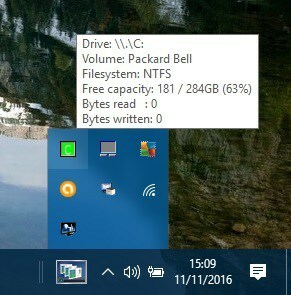
קודי הצבע עבור מחוון ברירת המחדל הם: אדום = כתוב, ירוק = קרא, צהוב = קרא + כתוב וכחול = סרק. שים לב אתה יכול גם להחליף את המחוון לחלופה על ידי לחיצה על סמל חלופי תיבת סימון בחלון התוכנה ולחיצה להגיש מועמדות. זה מחליף את מחוון הכונן הקשיח לזה שמתחת.
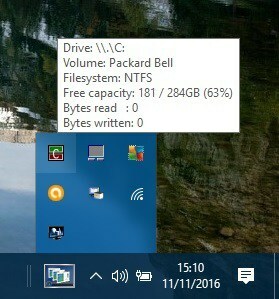
צג תהליכים
צג התהליך הוא כלי הנותן סקירה כללית על פעילות הדיסק בחלון סיכום הקבצים. נְקִישָׁה הורד צג תהליכיםבעמוד זה כדי לשמור את קובץ ה- Zip שלו. לאחר מכן חילץ את התיקיה הדחוסה בסייר הקבצים, ופתח את חלון השירות בתמונה למטה.
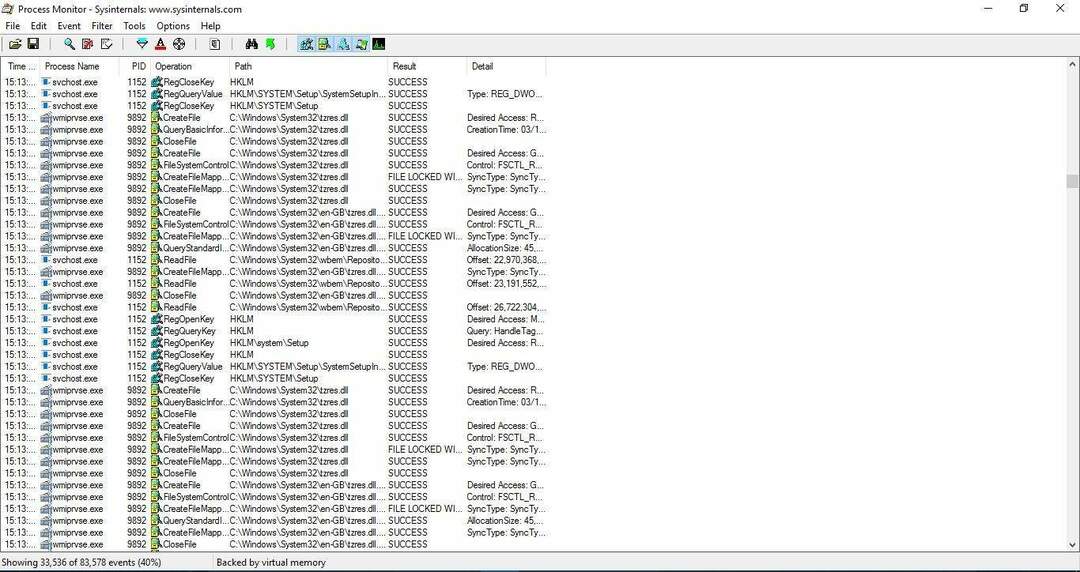
כדי לעקוב אחר פעילות הכונן הקשיח, לחץ כלים > סיכום קבצים. לאחר מכן ייפתח קובץ דוח לפעילות דיסק / פלט כמוצג להלן. זה מראה לך את הפעילות בדיסק עד לפתיחת סיכום הקבצים, אך לא בזמן אמת. ניתן גם לבחור בכרטיסיות לפי תיקיה ועם סיומת המדגישות את הפעילות בכונן הקשיח עבור תיקיות ופורמטים של קבצים כגון EXE.
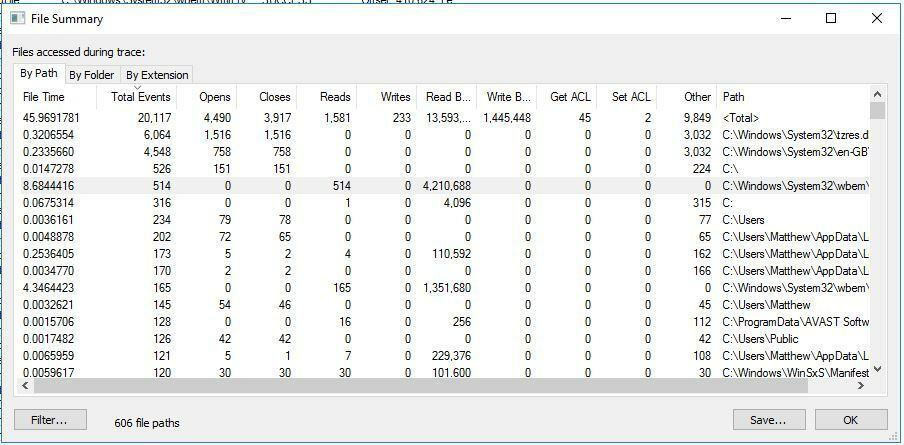
DiskMon
DiskMon הוא כלי שמראה לכם פעילות בדיסק הקשיח בזמן אמת. נְקִישָׁה הורד את Diskmonבעמוד זה כדי לשמור את ה- Zip שלו ל- Windows. לאחר מכן לחץ מחדש על ה- Zip על ידי לחיצה על ה- חלץ הכל כפתור בסייר הקבצים. כדי לפתוח את חלון התוכנה בצילום למטה, לחץ לחיצה ימנית על Diskmon ובחר הפעל כמנהל מתפריט ההקשר.
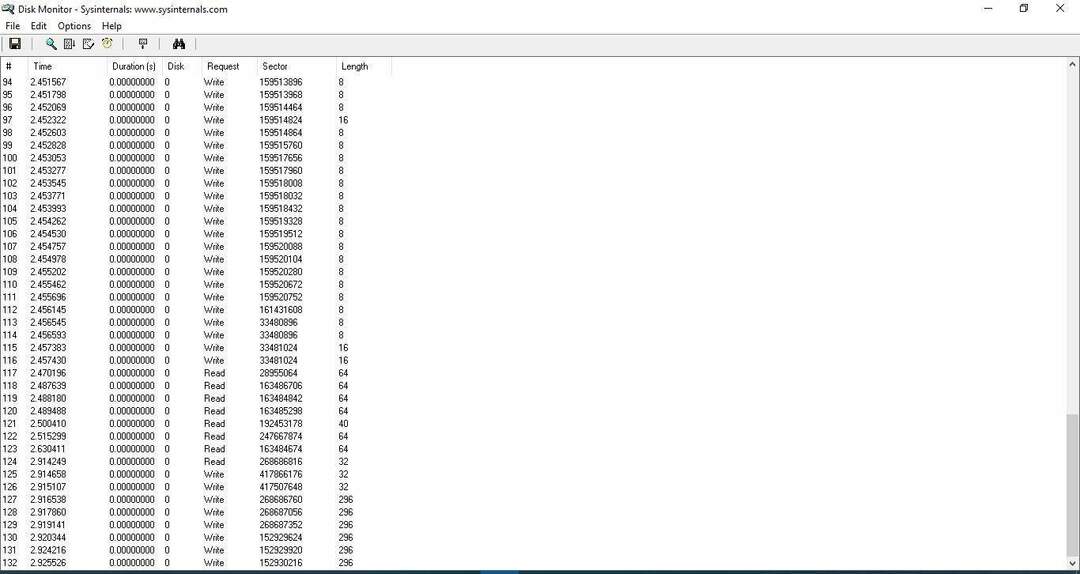
שים לב ש- DiskMon אינו מדגיש אילו תוכניות או קבצים משתמשים בדיסק. הוא מספק רק פרטי מגזר. ובכל זאת, זהו כלי שימושי המאפשר גם למזער מחוון HDD למגש המערכת על ידי לחיצה על Ctrl + M. האור הירוק מדגיש פעילות קריאת דיסק ואדום מציין פעילות כתיבת דיסק.
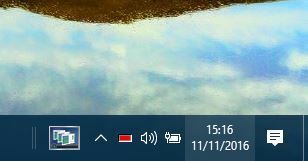
האקר תהליכים
תהליך האקר הוא כלי עזר למשאבי מערכת הדומה למנהל המשימות. אז זה כולל גם כרטיסיית מעקב אחר הכונן הקשיח ואפשרויות שימושיות אחרות. לחץ על מתקין לַחְצָן בדף אתר זה כדי לשמור את אשף ההתקנה שלו ולהוסיף תהליך האקר ל- Windows. ואז פתח את החלון למטה. שים לב שיהיה עליך להפעיל את התוכנית כמנהל כדי לבדוק את פעילות הדיסק.
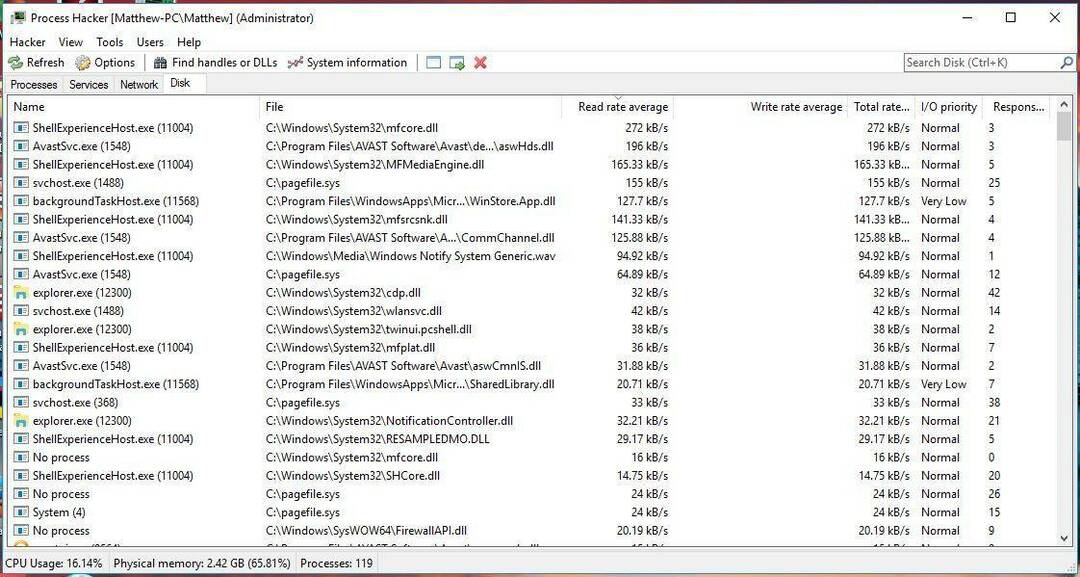
כעת לחץ על כרטיסיית הדיסק בחלון שלה כדי לפתוח פרטי גישה בזמן אמת לדיסק כמפורט לעיל. זה מפרט תוכנות ותהליכים באמצעות הכונן הקשיח בצד שמאל. פרטי השימוש בדיסק לשיעור קריאה וכתיבה מוצגים גם בעמודות נפרדות. באפשרותך לסיים תוכנה ותהליכים המפורטים שם על ידי בחירתם בכרטיסייה ולחיצה על כפתור X בסרגל הכלים.
לחץ על מידע מערכת כדי לפתוח קבוצת גרפים להלן. זה כולל תרשים דיסק קלט / פלט המציג את פעילות הדיסק והסטטיסטיקה. לחץ על תיבת ה- I / O כדי להרחיב את תרשים הכונן הקשיח.
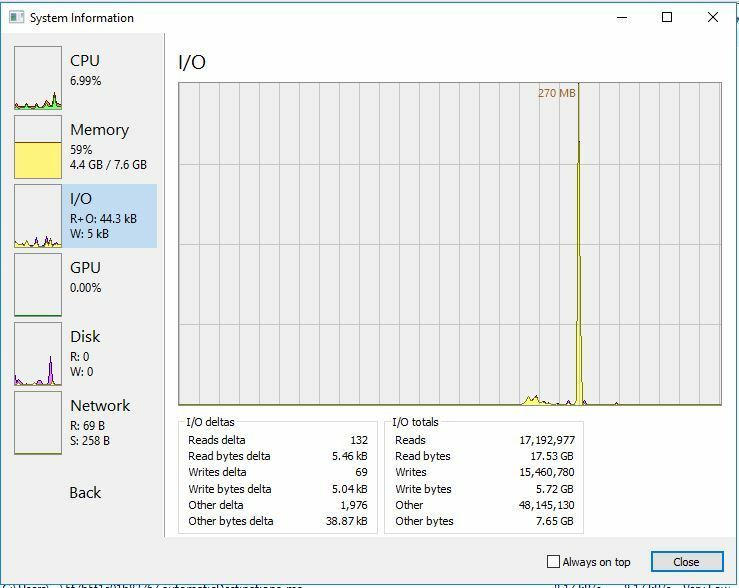
תהליך האקר יכול גם להציג פעילות של הכונן הקשיח במגש המערכת. נְקִישָׁה נוף > סמלי מגש ואז בחר את שניהם היסטוריית קלט / פלט ו היסטוריית הדיסק מתפריט המשנה. ואז תמצא סמלי היסטוריית קלט / פלט והיסטוריית דיסק במגש המערכת. העבר את העכבר מעל אחד הסמלים כדי להרחיב את רשימת פעילויות הדיסק בתהליך כפי שמוצג להלן. אתה יכול ללחוץ לחיצה ימנית על התוכנה הרשומה שם לקבלת אפשרויות נוספות.
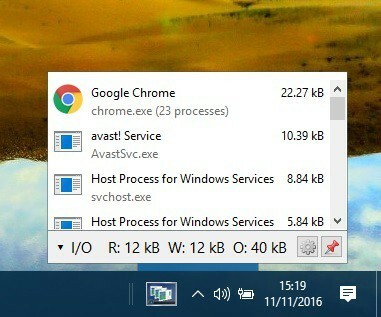
אז אלה שש תוכניות שימושיות וכלי עבודה למעקב אחר הכונן הקשיח עבור Windows 10. הם מספקים מידע על פעילות הדיסק ומדגישים את השימוש בכונן הקשיח בתוכנה. האהוב עלי הוא תהליך האקר שכן הוא כולל הרבה אפשרויות שימושיות ולשונית שימוש מפורטת בדיסק.